Практическое упражнение 4.2: Добавление взаимодействия с пользователем
- Добавим несколько команд ожидания реакции пользователя.
- Раскройте каналы эффектов, щелкнув по кнопке Hide/Show Effects Channels, показанной на рис. 4.42.
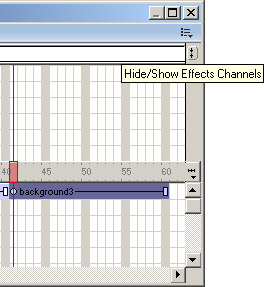
Рис. 4.42. Использование кнопки Hide/Show Effects Channels для раскрытия каналов эффектов
- В канале Tempo, показанном на рис. 4.43, дважды щелкните по кадру 20. Кадр 20 является последним кадром первого явления.
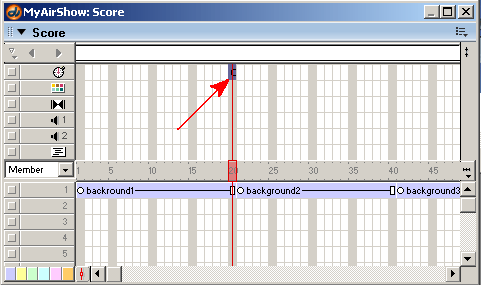
Рис. 4.43. Двойной щелчок в канале Tempo в кадре 20
- В открывшемся окне Frame Properties: Tempo щелкните по опции Wait for Mouse Click or Key Press (Ждать Щелчка Мыши или Нажатия Клавиши), как показано на рис. 4.44.
- Щелкните по ОК.
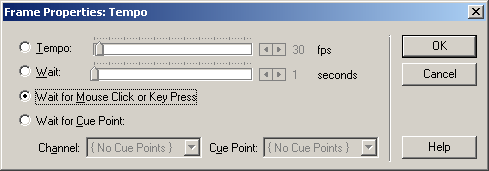
Рис. 4.44. Выбор опции Wait for Mouse Click or Key Press
Подсказка
Если вы хотите перетащить спрайт прямо на сцену, но при этом хотите, чтобы он стартовал в правильном кадре, то щелкните по нужному кадру перед перетаскиванием спрайта. Это поможет обеспечить помещение спрайта в правильный кадр.- В канале Tempo дважды щелкните по кадру 40. Это последний кадр второго явления.
- В открывшемся окне Frame Properties: Tempo щелкните по опции Wait for Mouse Click or Key Press.
- Щелкните по ОК.
- Не обязательно помещать ожидание в последний кадр. Когда головка достигнет этого кадра, то она остановится или зациклится, в зависимости от выбора, сделанного в Control Panel.
